Excel无法筛选
我们在使用Excel表格进行数据处理的时候,筛选功能可以说是很实用的,除了工作表被保护或者设置了不允许修改外,一般情况下,都是可以进行正常的数据筛选操作的。但是,很多小伙伴却遇到Excel无法筛选的情况,这是怎么回事呢?下边,我们就一起来看一看吧!
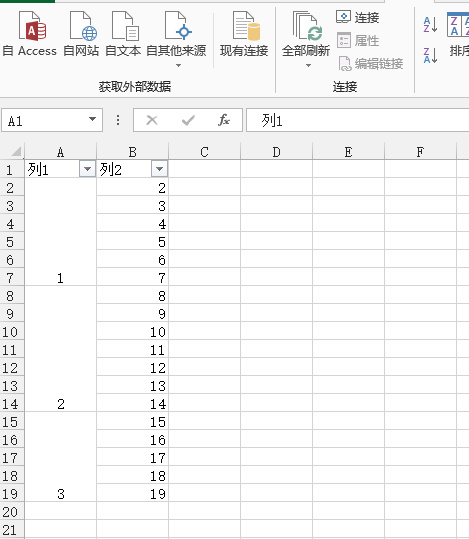
Excel无法筛选是怎么回事?
我们在使用Excel表格进行数据处理的时候,筛选功能可以说是很实用的,除了工作表被保护或者设置了不允许修改外,一般情况下,都是可以进行正常的数据筛选操作的。但是,很多小伙伴却遇到Excel无法筛选的情况,这是怎么回事呢?下边,我们就一起来看一看吧!
如果表格的数据源部分单元格出现了合并的话,筛选就没办法进行。这时候,我们要进行相应的处理之后,才可以进行筛选操作!

解决方法:
1、在出现一个合并的区域,取消掉合并,并且还需要做的一个步骤就是,复制到表格的其他空白区域,以用来备用。
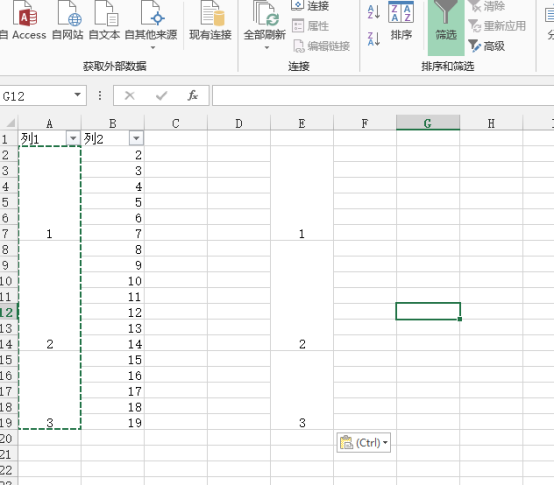
2、在前面取消的部分,我们选定区域,选择定位一个空值,我们需要添加上内容,提前定位可以快速完成填充。
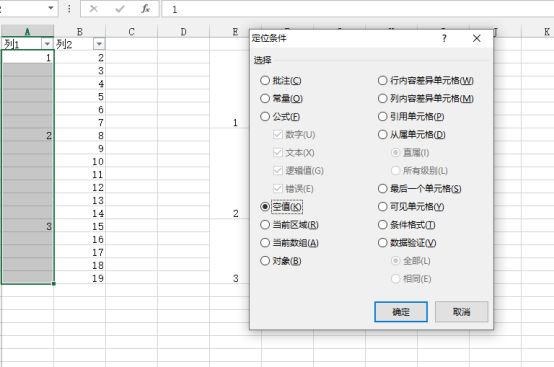
3、填充的内容,需要在公式栏中,输入,并且按住Ctrl和回车键进行批量填充,填充的内容,为等于前面第一个的单元格。


4、经过上述的调整,我们就可以进行正常的筛选操作了。
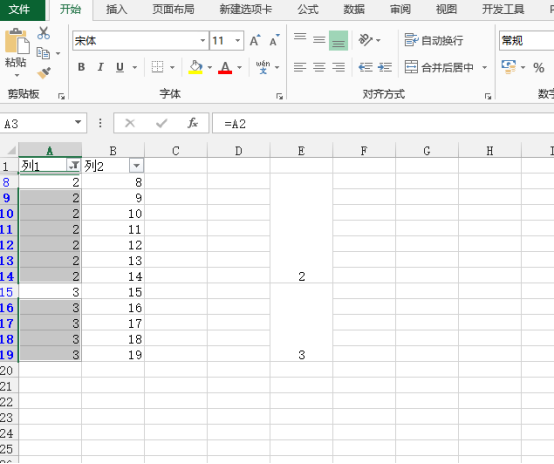
Excel无法筛选的情况,一般都是因为上述情况,大家根据我们的方法进行处理就可以轻松完成筛选,如果你还没有学会,一定要学会并且掌握起来啊,更多Excel技能需要我们去探索和学习!
本篇文章使用以下硬件型号:联想小新Air15;系统版本:win10;软件版本:Microsoft Office 2013。
Excel无法筛选怎么办?
现如今,可以说很多工作岗位都需要使用Excel来完成工作,无论是从事会计工作的小伙伴还是销售等行业的小伙伴,几乎每天都需要使用Excel来统计数据。说到统计数据,那么筛选数据就是一种很常见的技能了,由于工作过程中经常会出现多种多样的问题,比如Excel无法筛选怎么办?其实Excel的筛选很好用,一般除了工作表被保护,或者是设置了不允许修改,很少有情况无法进行筛选。所以当我们遇到这个问题的时候不妨换一种思路,也就是正确的筛选数据的方法,下面小编就来介绍一下。
1、本节课主讲筛选的应用。
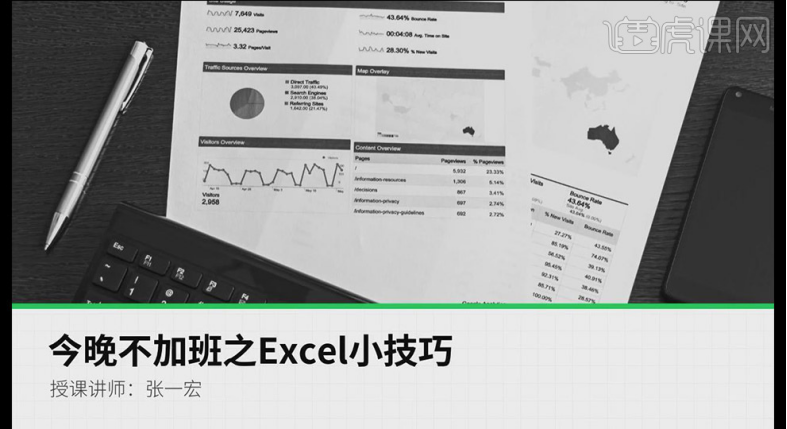
2、【数据透视表】也可像原始数据进行【筛选】。
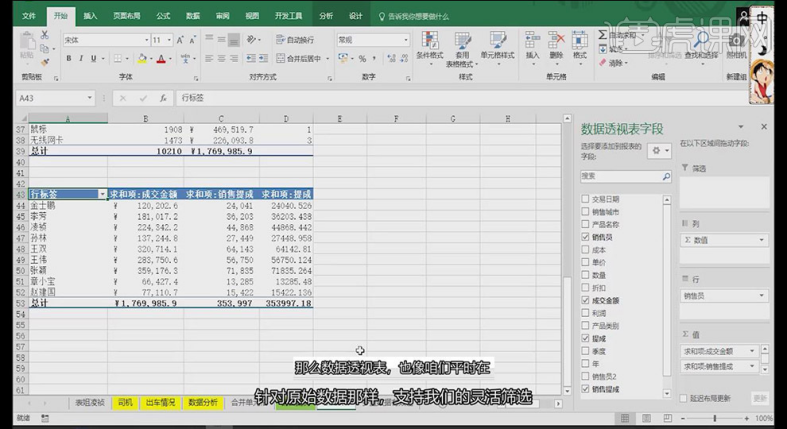
3、选中【行标签】后右键单击【标签筛选】对【行标签】内容进行筛选。
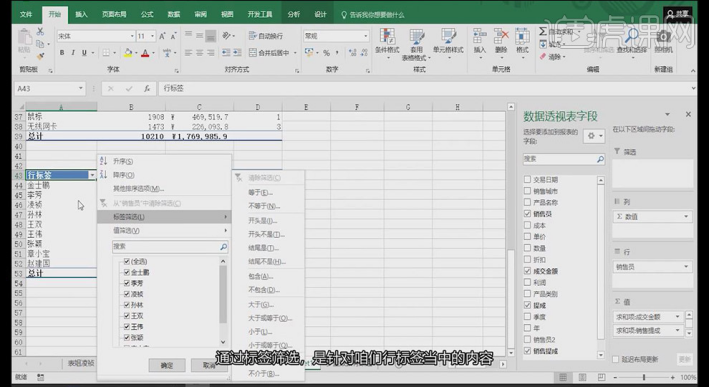
4、选择【标签筛选】的【开头是】,输入王,?表示单个字符,*代表任意多个字符。
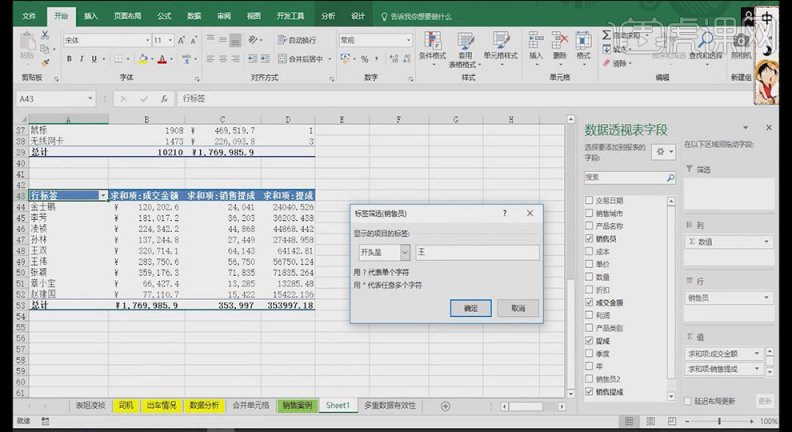
5、再次右键单击【清楚筛选】即可清除筛选;在【值筛选】点击【大于或等于】,金额十万。
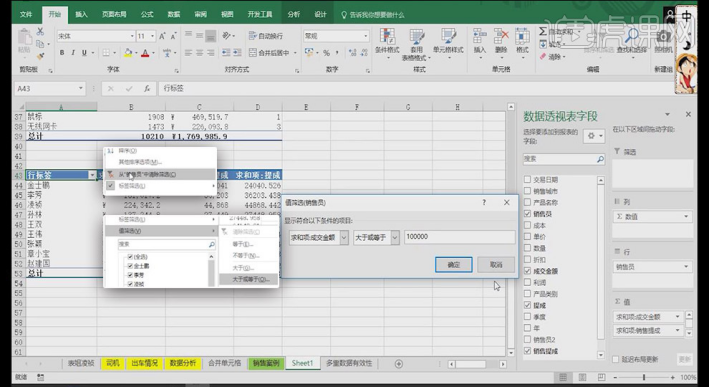
6、同理点击【值筛选】的【前十项】即可筛选出前几位,也可在【依据】中更改筛选依据。
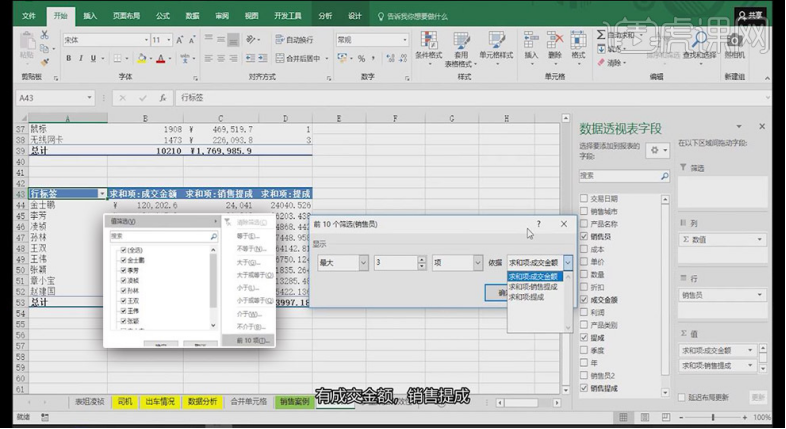
其实当我们遇到Excel无法筛选的情况首先要做到的就是不要慌张,我们可以换一种思路,也就是小编今天所介绍的图文教程啦。大家可以用心了解一下,看看接下来你是否能够独立完成对数据的筛选呢!小编期待你优异的学习成果哦!
本篇文章使用以下硬件型号:联想小新Air15;系统版本:win10;软件版本:Excel(2016)。

